リリース12
E05613-01
目次
前へ
次へ
| Oracle Sourcingインプリメンテーションおよび管理ガイド リリース12 E05613-01 | 目次 | 前へ | 次へ |
この章の内容は次のとおりです。
Oracle Sourcingシステムは、ビジネス情報の変化にあわせた保守が必要です。 この章では、このような保守関連事項について説明します。 ここに示したリストは現行の業務を網羅したものではありません。また、それぞれの会社で実際の業務に適合した独自のリストが用意されている場合もあります。この章では、日常の典型的な業務の概念について説明します。
一定の間隔で、新しい仕入先ユーザーに参加を依頼し、登録を促すことができます。新しい仕入先ユーザーがシステムに登録されると、ネゴシエーションに参加できるようにユーザーの登録要求を承認する必要があります。
また、仕入先管理者がプロファイル情報を更新した場合、更新内容をシステムに反映する前に承認が必要です。
仕入先ユーザーの登録および承認と、仕入先プロファイルの保守の手順は、iSupplier Portalのオンライン・ヘルプを参照してください。
ソーシング・スーパーユーザーまたは購買管理者が仕入先担当を無効化する必要がある場合があります。 仕入先担当の無効化は、『Oracle iSupplier Portal Implementation Guide』を参照してください。 仕入先担当を無効化すると、次のような影響があります。
バイヤーがソーシング・ドキュメントを作成する際、参加を依頼する担当の検索時に無効な仕入先担当が表示されません。参加を依頼できるのは有効な担当のみです。
無効な担当でもシステムにサインオンしてシステム内を移動できますが、Oracle Sourcingにアクセスしようとするとエラー・メッセージが表示されます。
特定の仕入先について1つ以上のサイトを無効化する必要がある場合があります。 仕入先のすべてのサイトを無効化できます。 仕入先が有効なサイトを持っていない場合でも、バイヤーはこの仕入先の担当への参加依頼と、仕入先との取引の審査を実行できますが、その仕入先に対する発注は生成できません。
仕入先が複数のサイトを持っている場合、無効化されたサイトはどれも、バイヤーが発注を作成するときに「仕入先サイト」ドロップ・ダウン・リストからは使用できなくなっています。バイヤーは別の仕入先サイトを選択するか、またはこの仕入先サイトを再度有効にしてこのサイトへの発注を作成できるようにする必要があります。
すべてのサイトが無効化されている場合、バイヤーはこの仕入先に対する発注を作成できません。発注を作成できるようにするには、仕入先のサイトの少なくとも1つを再度有効にする必要があります。
仕入先が発注保留になっている場合があります。これを行うには、仕入先に「発注保留」のステータスを割り当てます。 このタスクの実行手順は、『Oracle Purchasingユーザーズ・ガイド』を参照してください。
バイヤーは、「発注保留」のステータスを持つ仕入先に対してネゴシエーションへの参加を依頼できます。
仕入先の担当はログイン可能で、バイヤーは仕入先を審査できますが、バイヤーには警告メッセージが表示されます。
発注は作成されますが、承認が必要な場合も承認することはできません。
進行中のネゴシエーションを終了しなければならない場合があります。ネゴシエーションはまだオープンされている間は取り消すことができます。取消が必要となるのは、たとえばビジネス要件の変更によってネゴシエーションの品目が不要になった場合などです。
すでにクローズしているネゴシエーションを削除することもできます。たとえば、研修コースにおいて作成したネゴシエーション、模擬見積依頼またはオークション、特定の日時以前に作成したネゴシエーションなどは、必要に応じて削除できます。
進行中のネゴシエーションを取り消すには
「ネゴシエーション・ホーム」ページから「管理」タブをクリックします。
「管理」ページで、「ネゴシエーションの取消/削除」をクリックします。
「ネゴシエーションの取消/削除」ページで、取り消すネゴシエーションの番号を入力して、「進む」をクリックします。
ネゴシエーションを終了する場合は「ネゴシエーションの取消」をクリックします。取消操作を中止する場合は「取消」をクリックします。
「完了」をクリックします。
ネゴシエーションを削除するには
「ネゴシエーション・ホーム」ページから「管理」タブをクリックします。
「管理」ページで、「ネゴシエーションの取消/削除」をクリックします。
「ネゴシエーションの取消/削除」ページで、削除するネゴシエーションの番号を入力して、「進む」をクリックします。
「ネゴシエーションの削除」をクリックします。
「完了」をクリックします。
ソーシング・イベントとは、関連する品目を持ったネゴシエーションのグループのことです。バイヤーは、いくつかの関連するネゴシエーションを個別にではなくグループとしてモニターするために、ソーシング・イベントを作成できます。また、複数の類似したネゴシエーションに仕入先の参加を促すために、イベントを作成することもできます。
ソーシング・バイヤーとソーシング・スーパーユーザーはどちらもイベントを作成できます。イベントは常に公開されます。 無効日以降はネゴシエーションをイベントに追加できません。
新しいネゴシエーションを作成するときは、ネゴシエーションを既存のイベントに関連付けることができます。 「イベントの管理」ページからソーシング・イベントをモニターすることもできます。
ソーシング・イベントのステータスは次の3つのいずれかになります。
有効 - イベントは作成後ただちに有効になります。
無効 - イベントは、イベントを作成したバイヤーにより指定された無効日になった後に無効になります。
取消済 - イベントは、「イベントの取消」機能を含む職責を持つソーシング・スーパーユーザーまたはソーシング・バイヤーが取り消すことができます。
ソーシング・イベントを作成するには
「ネゴシエーション・ホーム」ページの「クイック・リンク」セクションの「作成」列の下にある「イベント」をクリックします。
「イベントの作成」ページで、タイトル、摘要および無効な日付/時刻を入力します。 無効な日時以降は、このソーシング・イベントにネゴシエーションを関連付けることはできません。
「適用」をクリックします。
ソーシング・イベントを取り消すには
バイヤーの「ホーム」ページの「クイック・リンク」セクションの「管理」列の下にある「イベント」をクリックします。
「イベントの管理」ページで、取り消すイベントを検索して選択します。
「イベントの取消」をクリックします。
「イベントの取消」ページで、このイベントに関連付けられたネゴシエーションをすべて取り消すか、またはイベントそのものだけを取り消すかを選択できます。
前の手順で、イベントとそれに関連付けられたネゴシエーションの両方を取り消すように選択した場合は、イベントの取消理由を示す説明を入力できます。 この説明は、すべての参加依頼者と、イベント内のいずれかのネゴシエーションに応答した可能性のあるすべての人に送られます。
「適用」をクリックします。
バイヤーがネゴシエーションの作成を1回のセッションで完了できなかったり、作成の過程で複数のバイヤーによるコラボレーションが必要となることがあります。あるいは、バイヤーがネゴシエーションを作成しなければならないものの、実際には将来のある時点まで発行する必要がないこともあります。このような場合、バイヤーは暫定を作成して保存し、後から編集または発行できます。
暫定を作成するバイヤーは、会社内部の他の人が暫定にアクセスして変更を加えることができないように、暫定をロックするかどうかを選択できます。場合によっては、自分や他の人が操作できるように暫定をロック解除しなければならないことがあります。 たとえば、バイヤーが出張前に暫定を誤ってロックしてしまった場合などが考えられます。ソーシング・スーパーユーザーは、任意の暫定ソーシング・ドキュメントをロック解除し、編集、削除または発行できます。また、自分で暫定をロック解除し、「暫定ソーシング・ドキュメントの管理」機能を持つ人に操作を許可することもできます。
暫定をロック解除するには
「ネゴシエーション・ホーム」ページから、「クイック・リンク」セクションの「管理」列の下にある「暫定」をクリックします。
「暫定ネゴシエーションの管理」ページで、ロックされた暫定を検索します。
ロックされた暫定を選択し、「ロック解除」をクリックして暫定を解放します。
大規模ネゴシエーションは、数百の明細を処理するネゴシエーションです。 これらのネゴシエーションはオンラインの処理では時間がかかるため、大規模ネゴシエーションのフラグを付けることでシステムに対してオフラインでネゴシエーションを処理するように指示できます。 これは、明細のしきい値を指定することで実行します(このしきい値の設定方法は、「ネゴシエーション設定の定義」を参照してください)。 このしきい値を超える明細を持ったネゴシエーションは、システムによって「大規模」とみなされ、コンカレント要求を使用して処理されます。 大規模ネゴシエーションでは多くのタスクを実行するコンカレント要求が生成されるため、これらの要求の動作をモニターして管理することが必要な場合があります。
大規模ネゴシエーションによりコンカレント要求が生成されると、要求IDが付けられます。このIDを使用して、要求のモニターと、必要に応じて動作中の介入を実行できます。
コンカレント要求をモニターするには
「管理」ページから、「コンカレント要求」をクリックします。 Oracle e-Business Suiteのシステム管理機能が呼び出され、「要求の検索」フォームが表示されます。
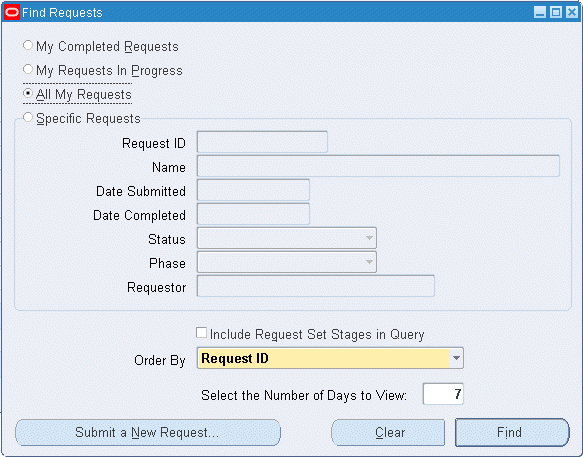
デフォルトでは、「ユーザーの全要求」ラジオ・ボタンがチェックされています。 実行中の要求が1つのみの場合は、単に「検索」をクリックします。 複数の要求が実行中で表示する要求のIDがわかっている場合は、「特定要求」を選択して「要求ID」フィールドに番号を入力し、「検索」をクリックします。
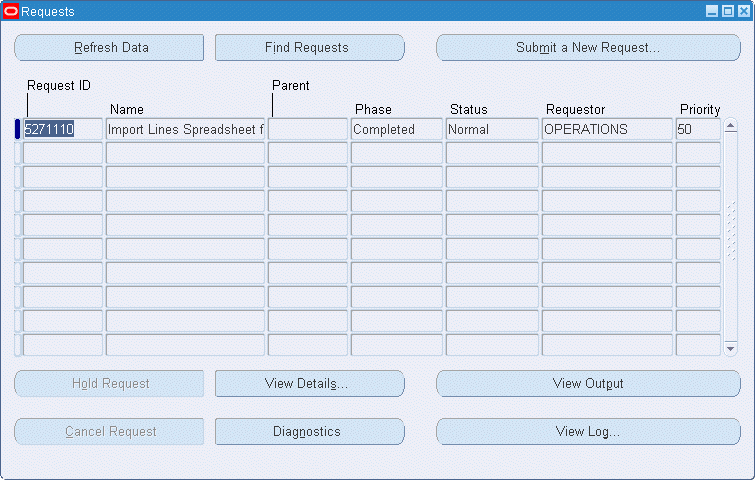
まだ要求が有効な場合は、「要求」ページで要求を取り消すか保留にすることができます。 要求が完了した後は、実行の詳細、出力、ログ・ファイルを表示できます。 このページで可能な処理の詳細は、『Oracle Applicationsシステム管理者ガイド』を参照してください。
最初に実行した他の設定オプションについても定期的にレビューを行ってください。たとえば、次のような作業が考えられます。
設定した換算レートを更新する。
ネゴシエーションへの参加依頼先リストをレビューし、変更内容を業務に反映する。
ネゴシエーション要件リスト、属性リスト、原価ファクタおよび原価ファクタ・リストをチェックまたは更新し、ネゴシエーション作成プロセスを効率化する。
ネゴシエーション要約ドキュメントを更新するか、新規フォームを作成する。
必要に応じて、仕入先検出URLのリストを更新する。
新しい仕入先と仕入先ユーザーを登録してそのプロファイルを更新する。
これらのタスクの実行方法については、前の章の手順を参照してください。